Cum să remediați problema YouTube Picture-in-Picture care nu funcționează
Publicat: 2023-02-18YouTube nu reușește să deschidă o mică fereastră plutitoare pentru a-ți continua redarea videoclipului pe iPhone, iPad sau pe telefonul tău Android? Sunt șanse ca modul imagine în imagine de pe YouTube să fie dezactivat în aplicație sau pe dispozitiv. Vă vom arăta cum să activați funcția și alte câteva modalități de a vă rezolva problema.
Alte câteva motive pentru care modul PiP al YouTube nu funcționează includ utilizarea unui cont incorect în aplicația YouTube, telefonul tău având gesturi activate și memoria cache a aplicației YouTube coruptă.

Activați modul Picture-in-Picture pe telefonul dvs. și pe YouTube
Dacă nu vedeți o fereastră plutitoare după minimizarea YouTube, funcția de imagine în imagine poate fi dezactivată în setările telefonului sau în aplicația YouTube. Activați funcția în ambele locuri și veți avea acces la toate videoclipurile dvs. preferate YouTube în fundal.
Activați modul PiP în Setările Android
- Deschide Setări pe telefonul tău Android.
- Selectați Aplicații > Gestionare aplicații în Setări.
- Alegeți YouTube din lista de aplicații.
- Selectați Picture-in-picture .
- Comutați pe Picture-in-Picture .
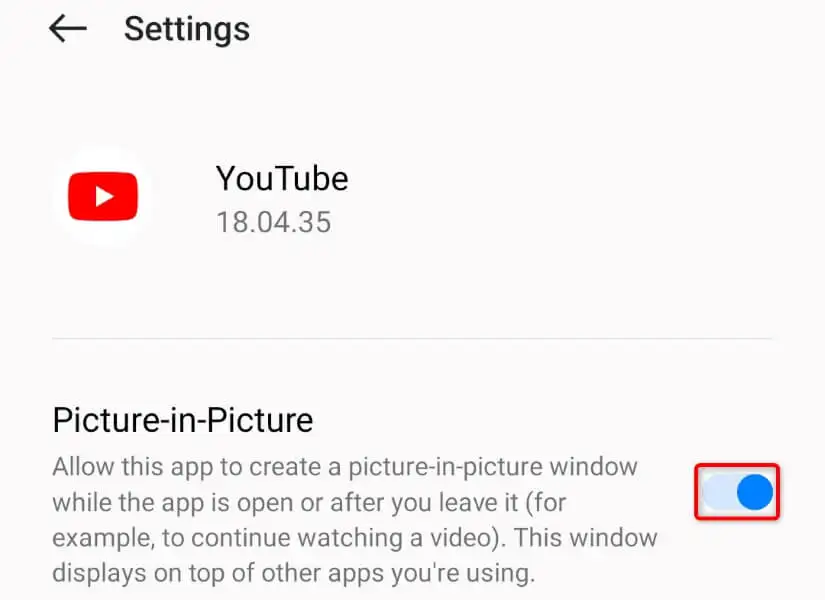
Activați modul PiP pe iPhone și iPad
- Deschide Setări pe dispozitivul tău Apple.
- Selectați General > Picture-in-picture .
- Activați Start PiP Automatic .
Activați modul PiP în aplicația YouTube
După ce activați modul imagine în imagine pe telefon, activați funcția și în aplicația YouTube.
- Lansați YouTube pe telefonul dvs.
- Selectați pictograma profilului dvs. din colțul din dreapta sus.
- Alegeți Setări din meniu.
- Selectați General pe ecranul următor.
- Activați Picture-in-picture .
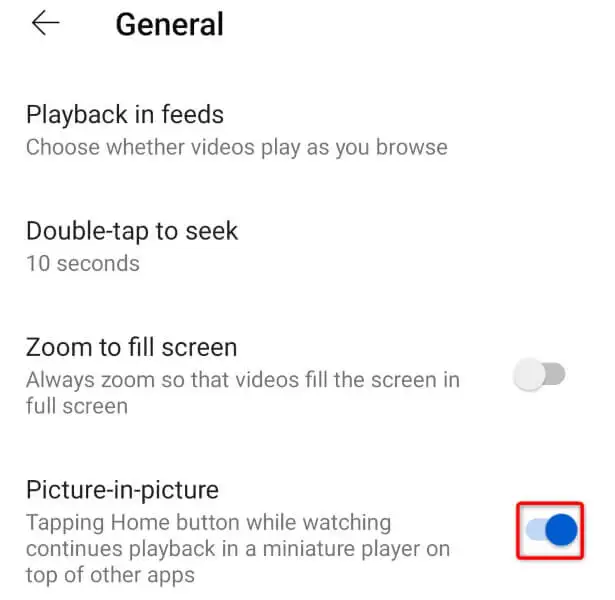
Utilizați contul corect în aplicația YouTube
Dacă vă aflați în afara Statelor Unite, aveți nevoie de un abonament YouTube Premium pentru a reda videoclipuri în fundal. În cazul în care ați achiziționat deja abonamentul, asigurați-vă că utilizați contul Google cu abonamentul pe YouTube.
Iată cum să confirmi asta:
- Deschide YouTube pe telefonul tău.
- Selectați pictograma profilului din colțul din dreapta sus.
- Asigurați-vă că contul Google afișat este cel pe care l-ați folosit pentru a vă abona la YouTube Premium. Dacă nu este cazul, atingeți contul pentru a comuta la alt cont Google.
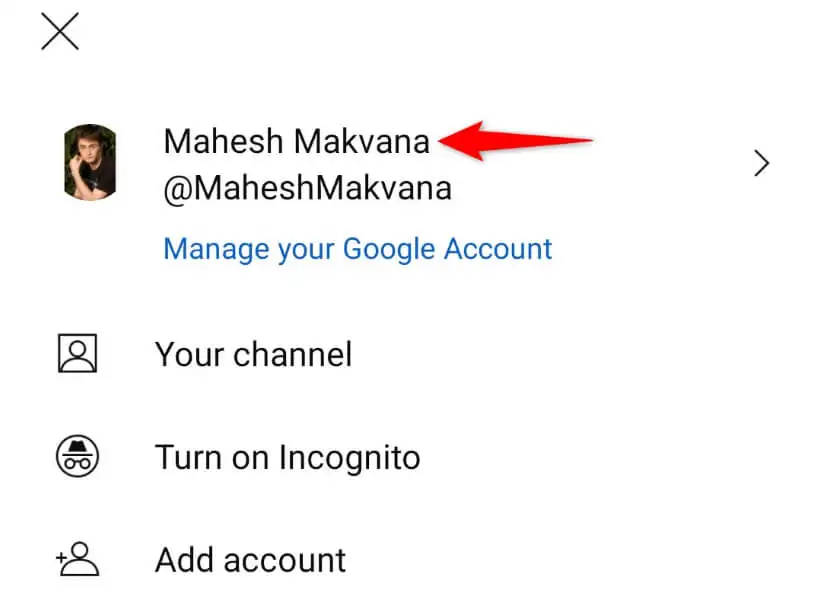
Opriți gesturile telefonului dvs. Android
YouTube vă cere să apăsați butonul Acasă pentru a activa funcția PiP. Unele telefoane Android dezactivează acel buton atunci când activați gesturile de pe ecran. Dacă acesta este cazul telefonului dvs., dezactivați gesturile, iar modul PiP al YouTube va începe să funcționeze.
- Deschide Setări pe telefonul tău Android.
- Accesați Setări sistem > Navigare sistem .
- Alegeți Butoane și selectați un aspect al butoanelor.
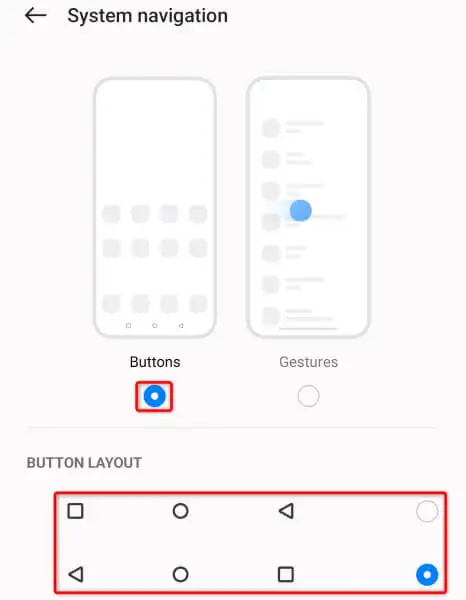
- Deschideți YouTube , redați un videoclip și apăsați butonul Acasă pentru a utiliza funcția PiP.
Reporniți iPhone-ul (iOS), iPad-ul (iPadOS) sau telefonul Android
Dacă YouTube încă nu redă videoclipurile dvs. în modul imagine în imagine, smartphone-ul dvs. poate avea o defecțiune minoră. Puteți reporni dispozitivul pentru a remedia multe erori minore din sistem.
Asigurați-vă că salvați munca nesalvată înainte de a opri dispozitivul.
Reporniți iPhone-ul
- Apăsați și mențineți apăsat fie butoanele Volum Up + Side sau Volum Down + Side în același timp.
- Glisați cursorul spre dreapta pentru a opri telefonul.
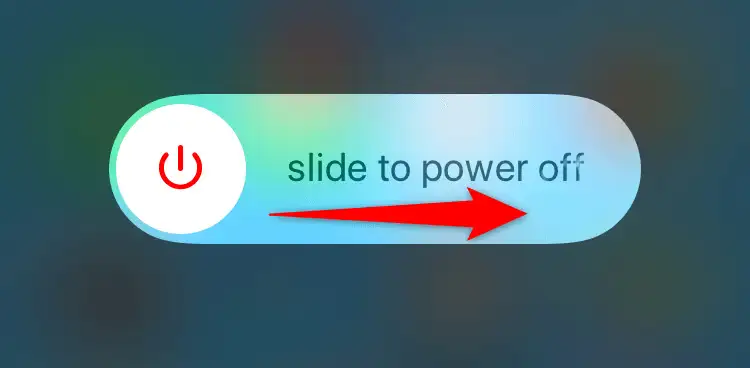
- Porniți telefonul apăsând și menținând apăsat butonul lateral .
Reporniți iPad-ul
- Apăsați și mențineți apăsate butoanele Volum Up + Top sau Volum Down + Top simultan.
- Trageți glisorul pentru a opri iPad-ul.
- Porniți iPad-ul apăsând și menținând apăsat butonul de sus .
Reporniți Android
- Apăsați și mențineți apăsat butonul de pornire .
- Selectați Restart în meniu.
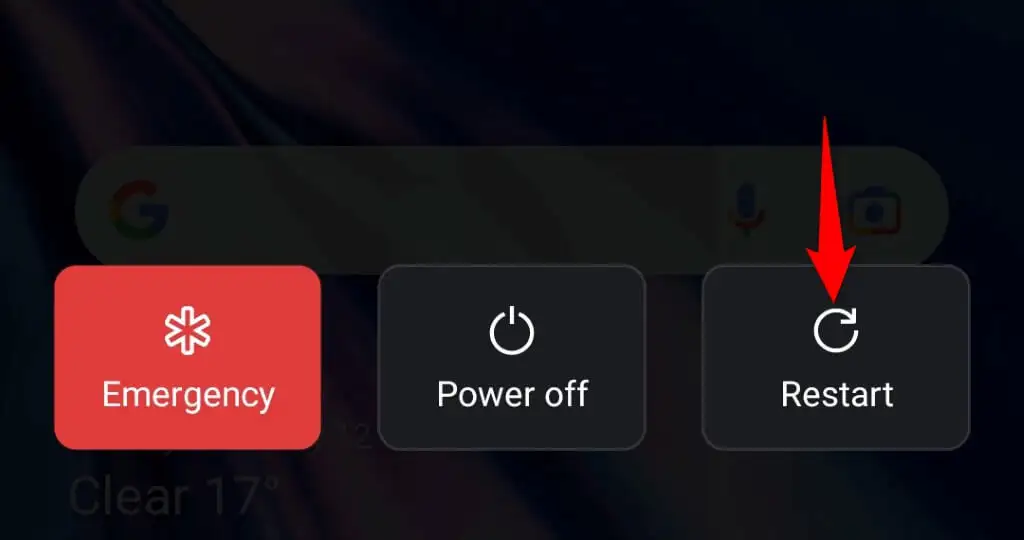
Actualizați YouTube pe iPhone, iPad sau pe telefonul Android
Aplicația YouTube de pe telefon poate întâmpina o problemă, ceea ce face ca modul PiP să nu funcționeze. Acest lucru se întâmplă de obicei dacă utilizați o versiune învechită a aplicației.

Dacă acesta este cazul, actualizați aplicația pe telefon și problema dvs. va fi rezolvată.
Pe iPhone și iPad
- Lansați App Store pe dispozitivul dvs. Apple.
- Selectați Actualizări în partea de jos.
- Alegeți Actualizare de lângă YouTube din listă.
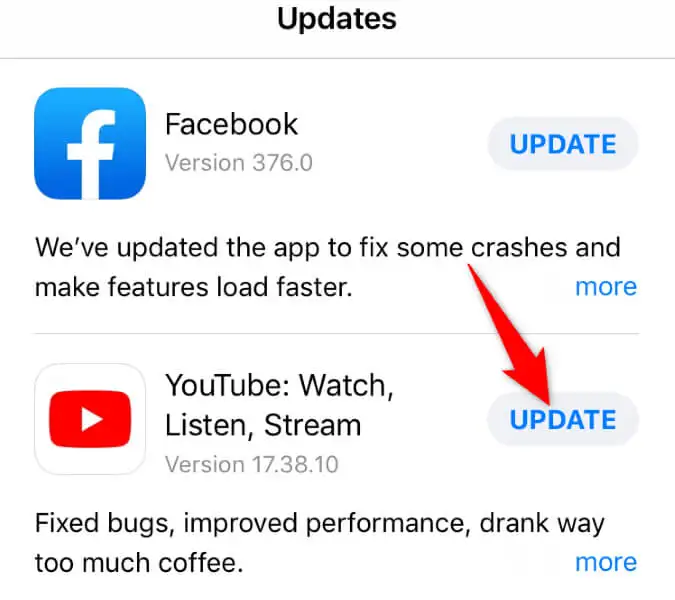
Pe Android
- Lansați Google Play Store pe telefonul dvs.
- Căutați YouTube .
- Selectați Actualizare de lângă aplicație în rezultatele căutării.
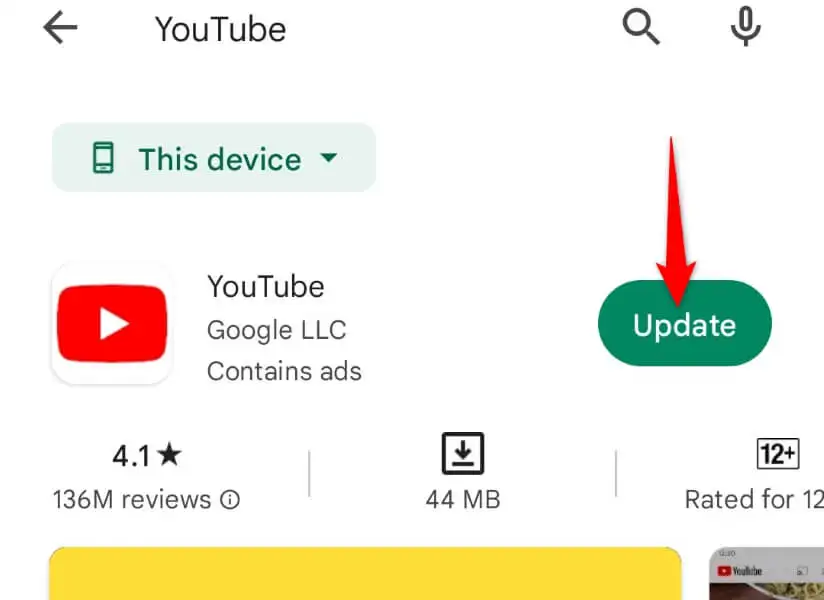
Ștergeți fișierele cache YouTube de pe smartphone-ul dvs
YouTube stochează fișiere cache pe dispozitivul dvs. pentru a vă îmbunătăți experiența de vizionare. Uneori, fișierele corupte fac anumite caracteristici ale aplicației instabile. Problema care nu funcționează cu modul dvs. PiP poate fi rezultatul unui cache YouTube corupt.
În acest caz, ștergeți fișierele cache ale aplicației și problema dvs. va fi rezolvată. Ștergerea memoriei cache nu șterge contul dvs. Google din aplicație și nici nu șterge datele contului.
Rețineți că puteți șterge memoria cache a aplicației numai pe Android. iPhone și iPad nu vă permit să eliminați fișierele cache ale unei aplicații. Va trebui să dezinstalați și să reinstalați aplicația pentru a șterge memoria cache de pe aceste dispozitive.
- Deschide Setări pe telefonul tău Android.
- Accesați Aplicații > Gestionare aplicații în Setări.
- Selectați Utilizare stocare .
- Alegeți Ștergeți cache pentru a elimina fișierele cache ale aplicației.
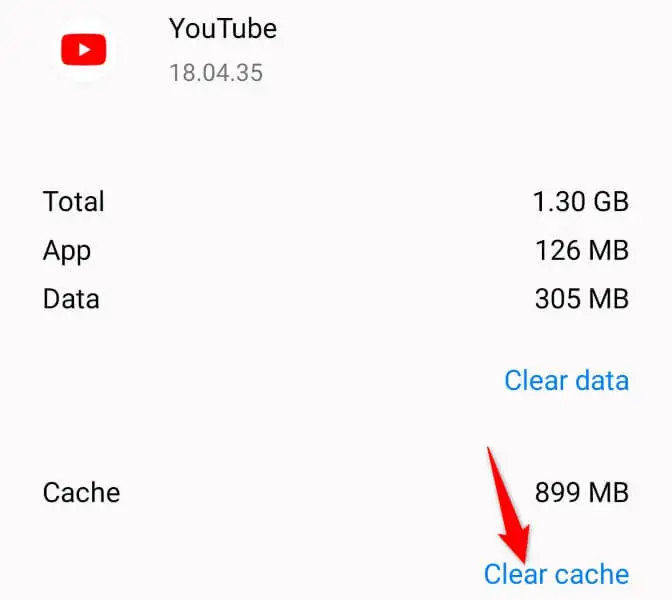
Schimbați-vă locația în aplicația YouTube
Dacă tot nu puteți utiliza modul imagine în imagine de pe YouTube, este posibil să vă aflați într-o țară sau regiune care nu acceptă această funcție. În acest caz, schimbați locația dvs. actuală în aplicația YouTube pentru a vă rezolva problema.
- Deschide YouTube pe telefonul tău.
- Selectați pictograma profilului dvs. din colțul din dreapta sus.
- Accesați Setări > General > Locație .
- Selectați o țară acceptată de PiP (cum ar fi Statele Unite) din listă.
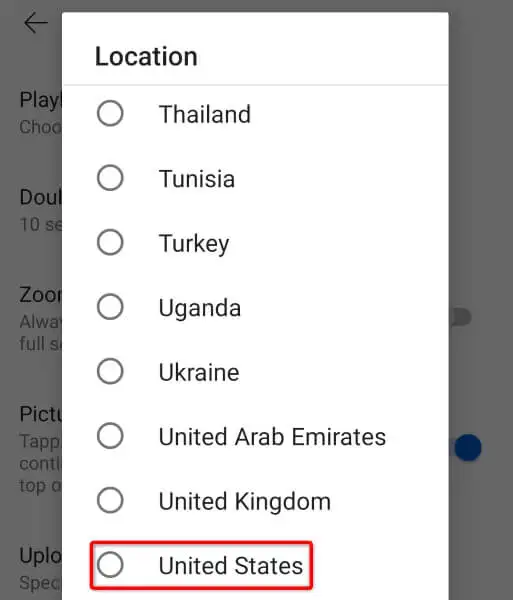
Comutați la Lansatorul de stocuri Android pe dispozitivul dvs
Dacă utilizați un lansator personalizat pe telefonul dvs. Android, acesta poate interfera cu modul PiP al YouTube, ceea ce face ca funcția să nu funcționeze. Puteți verifica acest lucru revenind la lansatorul de stocuri al telefonului dvs.
- Deschide Setări pe telefonul tău Android.
- Selectați Aplicații > Aplicații implicite în Setări.
- Alegeți aplicația Acasă și selectați lansatorul implicit.
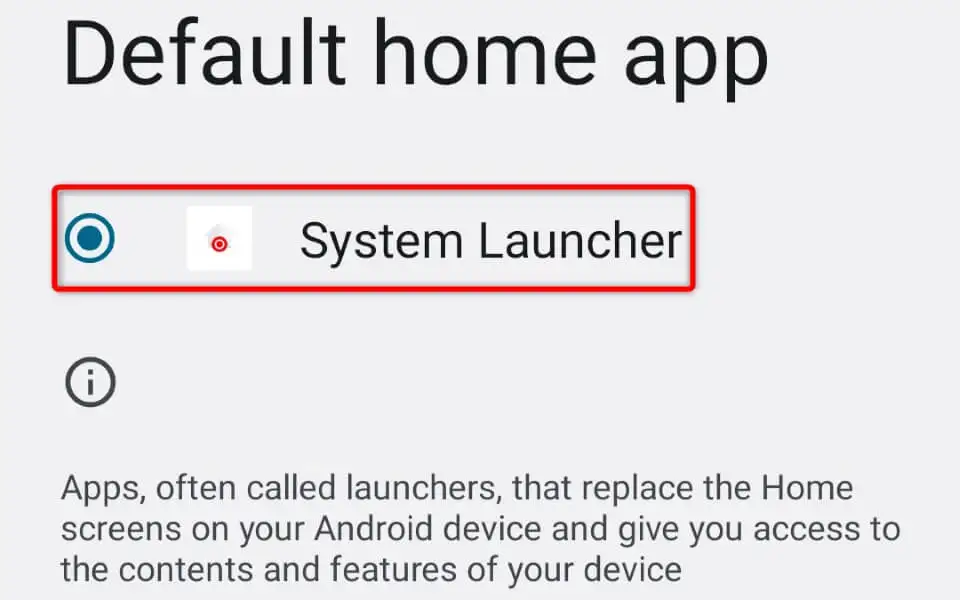
Reluați redarea în fundal a YouTube pe smartphone-ul dvs
Dacă sunteți obișnuit să jucați YouTube în fundal, este frustrant când funcția încetează brusc să funcționeze pe telefonul dvs. Din fericire, există câteva moduri pe care le puteți folosi pentru a rezolva problema și a relua sesiunile de redare în fundal.
Apoi puteți apăsa butonul Acasă, iar YouTube va continua să reda conținutul într-o fereastră plutitoare mică. Vizionare fericită!
